
Hvis du bruker Google Kalender, men også bruker Outlook for kalenderelementer, samt e-post og kontakter, ser du kanskje etter en måte å holde de to kalenderne synkronisert. Se ikke lenger. Vi viser deg hvordan du gjør dette ved hjelp av et gratis verktøy.
I denne artikkelen vil vi synkronisere oppføringer i en Google Kalender med Outlook-kalenderen vår, slik at Google Kalender vil være kilden og Outlook-kalenderen vil være målet. Du kan også synkronisere Outlook-kalenderoppføringer med Google Kalender.

For å begynne, besøk "Outlook Google Calendar Sync" nedlastingsside og last ned filen "ClickOnce Installer". Det er en ".application" installasjonsfil, i stedet for en ".exe" eller ".msi" installasjonsfil. Den kjøres imidlertid på samme måte, så dobbeltklikk på filen.
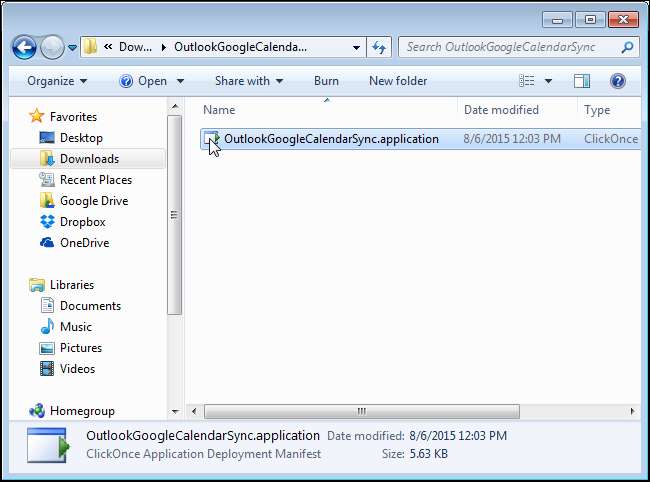
I dialogboksen “Application Install - Security Warning” klikker du på “Install”.
MERKNAD: Vi installerte det og bestemte at det er et trygt program. Vi vil ikke anbefale et usikkert program.

En fremdriftsdialogboks vises etter hvert som installasjonen skrider frem.
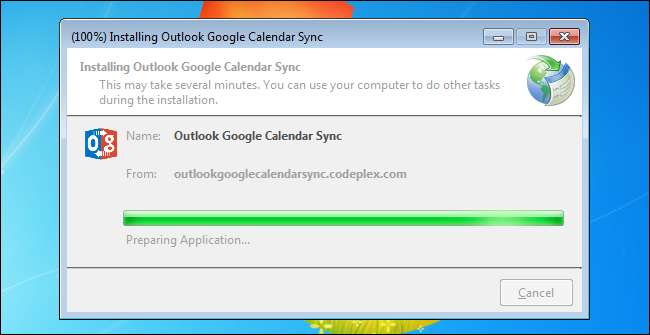
Splash-skjermen "Outlook Google Calendar Sync" vises kort.
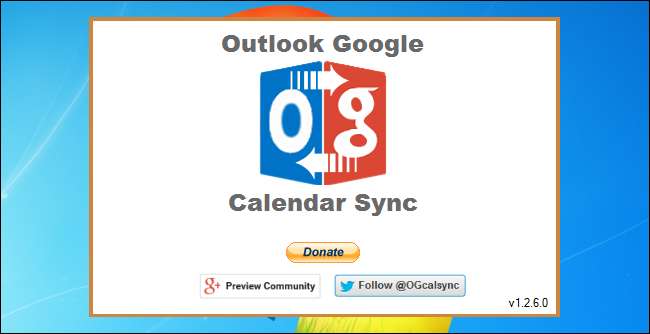
En "Microsoft Outlook" -dialogboks viser advarsel om at et program prøver å få tilgang til e-postadresseinformasjon i Outlook. Merk av for "Tillat tilgang for", og velg et antall minutter du vil la "Outlook Google Calendar Sync" -verktøyet få tilgang til informasjonen din i Outlook. Klikk på "Tillat".
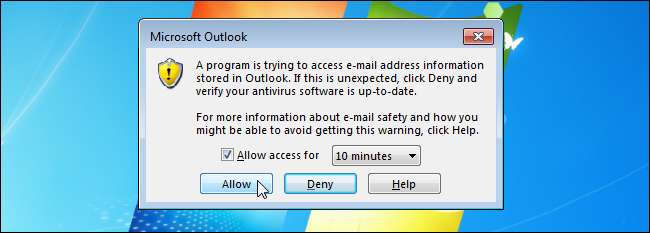
Dialogboksen “Outlook Google Calendar Sync” vises med “Help” -fanen aktiv. Vi må velge kalendere, angi synkroniseringsretningen osv., Så klikk på "Innstillinger" -fanen.
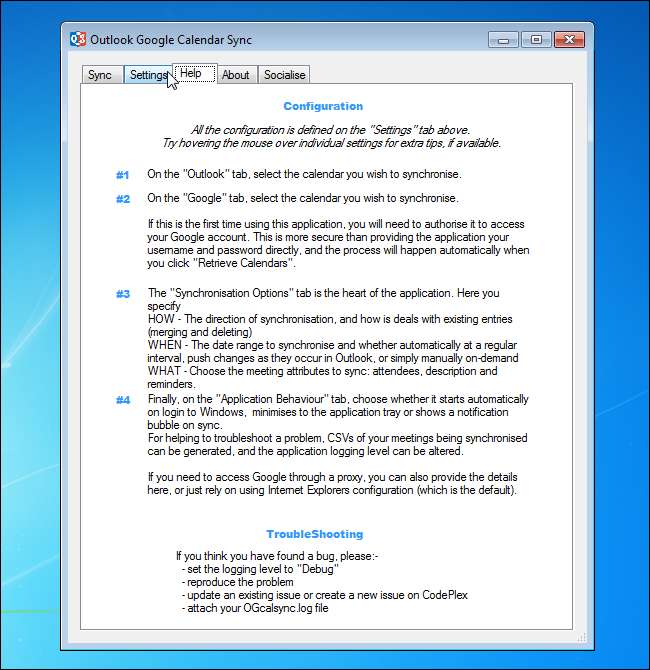
Først velger vi Outlook-kalenderen vi vil synkronisere, eller kilden. På underfanen "Outlook" til venstre velger du en kalender fra rullegardinlisten "Velg kalender". Hvis du har flere kalendere i standard postkassen, vil de vises i denne rullegardinlisten.
MERKNAD: Hvis du har mer enn en postkasse i Outlook, kan du velge alternativknappen "Alternativ postkasse" og velge postkassen som inneholder kalenderen du vil synkronisere fra rullegardinlisten.

Nå velger vi Google Kalender vi vil synkronisere, eller målet. Klikk på "Google" underfanen til venstre og klikk på "Hent kalendere".
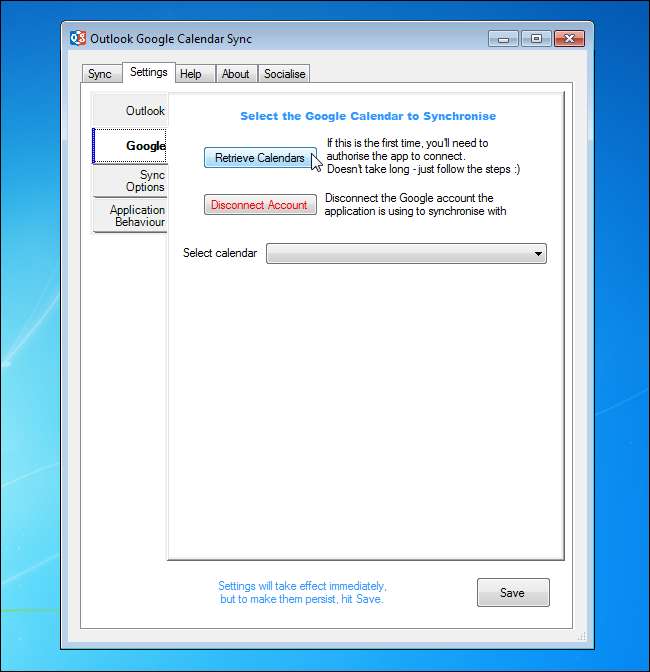
Hvis dette er første gang du åpner Google Kalenderen din fra “Outlook Google Calendar Sync” -verktøyet, åpnes følgende webside i standardleseren. Klikk på "Godta".
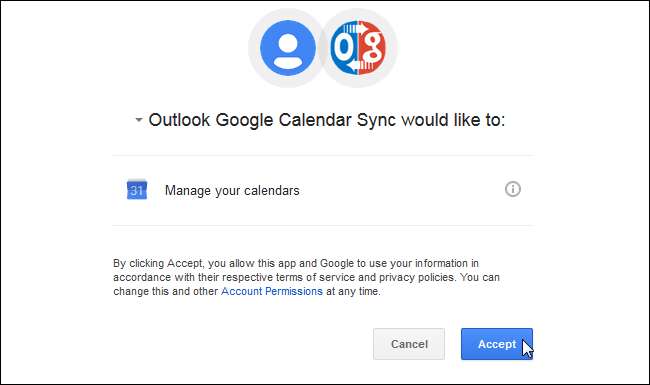
En webside med kode vises. Velg koden og kopier den.
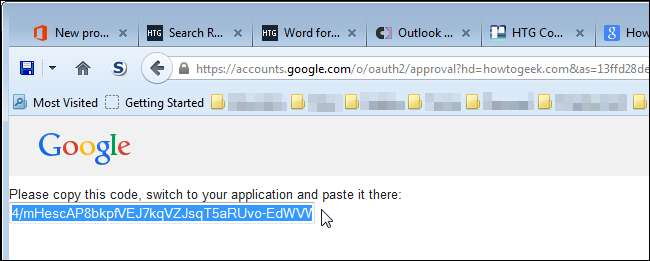
Mens du ga “Outlook Google Calendar Sync” -verktøyet tilgang til Google-kontoen din, vises dialogboksen “Autoriser Google Access”. Gjør denne dialogboksen aktiv, lim inn den kopierte koden i redigeringsboksen "Autorisasjonskode" og klikk "OK".
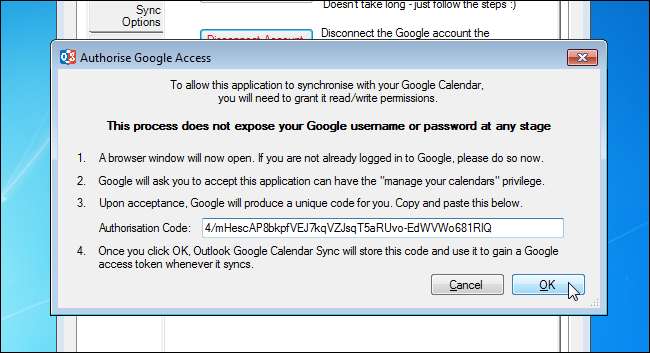
Du kommer tilbake til "Google" underfanen under "Innstillinger" i dialogboksen "Outlook Google Calendar Sync". Eventuelle kalendere knyttet til Google-kontoen din vises i rullegardinlisten "Velg kalender". Velg kalenderen du vil synkronisere fra listen.

Klikk på "Synkroniseringsalternativer" underfanen til venstre. I delen "Hvordan" velger du retningen du vil synkronisere fra rullegardinlisten "Retning". Du kan synkronisere Outlook-kalenderelementene dine til Google Kalender (“Outlook → Google”) eller Google Kalender-elementene dine til Outlook-kalenderen (“Outlook ← Google”). For dette eksemplet valgte vi “Outlook ← Google”.
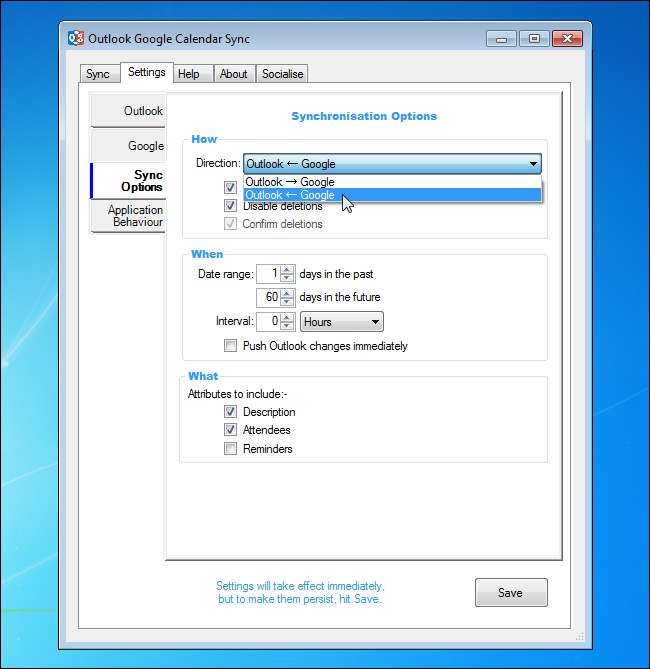
Som standard er avmerkingsboksen "Slå sammen med eksisterende oppføringer" og "Deaktiver slettinger" valgt. I avmerkingsboksen "Slå sammen med eksisterende oppføringer" kan du slå sammen eksisterende oppføringer når det er oppføringer på samme dato og samtidig i begge kalendere. Hvis det er merket av for "Deaktiver slettinger", blir ikke alle oppføringene som ble slettet i kildekalenderen slettet fra målkalenderen.
I delen "Når" spesifiserer du datoperioden ved å velge antall "dager i fortiden" og antall "dager i fremtiden". Du kan utføre en synkronisering automatisk ved bestemte intervaller, ved å skrive inn en verdi i redigeringsboksen "Intervall" (eller bruke spinnerpilene for å velge en verdi) og velge en tidsenhet fra rullegardinlisten. Hvis du synkroniserer fra Outlook til Google Kalender, kan du velge å synkronisere alle endringer som er gjort i Outlook-kalenderen din umiddelbart ved å merke av for "Push Outlook-endringer umiddelbart".

I delen "Hva" angir du hvilke elementer i kalenderoppføringene du vil synkronisere ved å merke av for de aktuelle avmerkingsboksene.

For å endre hvordan “Outlook Google Calendar Sync” -verktøyet oppfører seg, klikk på “Application Behavior” -fanen.
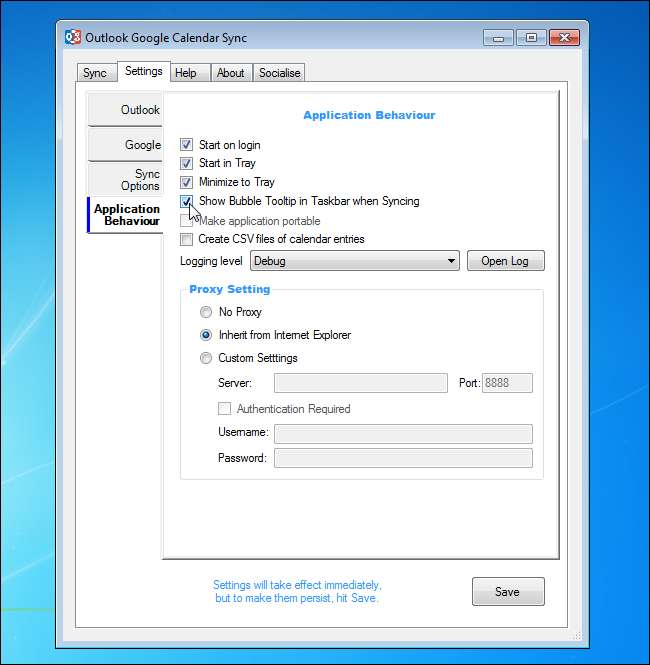
Endringene du har gjort, trer i kraft umiddelbart. For å lagre innstillingene neste gang en synkronisering skjer, klikker du på "Lagre".
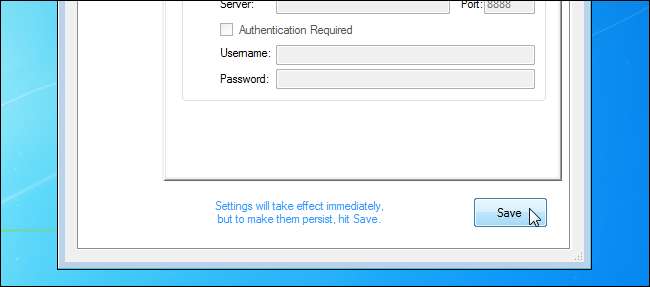
Nå som vi har spesifisert innstillingene, vil vi synkronisere kalenderne. For å gjøre dette, klikk på “Synkroniser” -fanen.
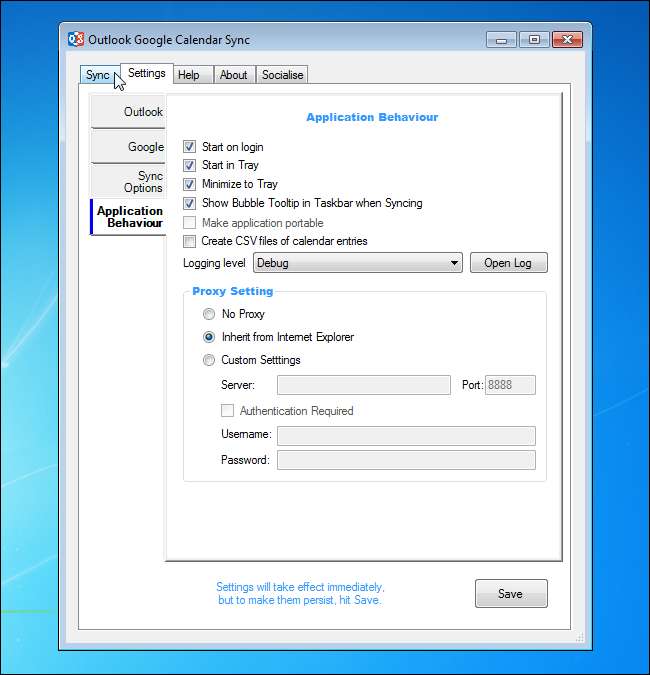
Klikk på "Start Sync" nederst i dialogboksen.

Synkroniseringsfremdriften vises i tekstboksen og "Synkronisering fullført med suksess!" meldingen vises når synkroniseringen er ferdig.

Når synkroniseringen er ferdig, vises også en boble på varslingslinjen.
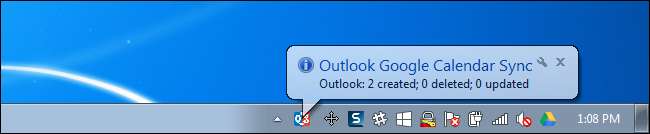
For å lukke dialogboksen "Outlook Google Calendar Sync", klikk på "X" -knappen øverst til høyre.
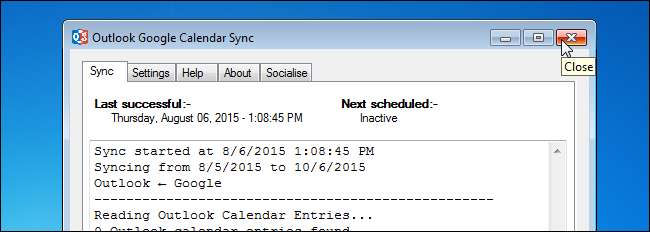
Kalenderelementer fra Google Kalender vises nå i Outlook-kalenderen.
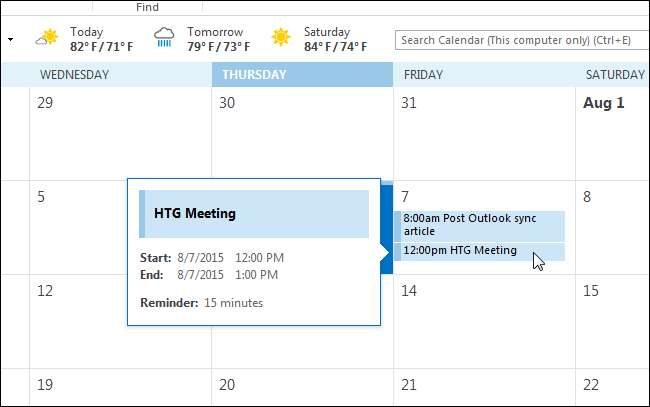
For øyeblikket er ikke toveis synkronisering tilgjengelig, men utviklingen av denne funksjonen har begynt.
Du kan også bruke en bærbar versjon av “Outlook Google Calendar Sync” -verktøyet. For å gjøre dette, last ned "Portable ZIP" -filen i stedet for "ClickOnce Installer".







